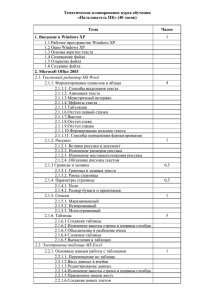ТАБЛИЧНЫЙ ПРОЦЕССОР EXCEL. СРЕДСТВА ФОРМАТИРОВАНИЯ ТАБЛИЦ. ПОЛЬЗОВАТЕЛЬСКИЕ ФОРМАТЫ. УСЛОВНОЕ ФОРМАТИРОВАНИЕ
advertisement

ТАБЛИЧНЫЙ ПРОЦЕССОР EXCEL. СРЕДСТВА ФОРМАТИРОВАНИЯ ТАБЛИЦ. ПОЛЬЗОВАТЕЛЬСКИЕ ФОРМАТЫ. УСЛОВНОЕ ФОРМАТИРОВАНИЕ Форматирование рабочего листа — это оформление табличных данных, находящихся на рабочем листе, с целью повышения их наглядности, улучшения визуального восприятия. Форматирование рабочего листа сводится к форматированию его ячеек, т. е. к определению параметров форматирования ячеек рабочего листа. Различают следующие параметры форматирования: формат данных; формат шрифта. Шрифт — это гарнитура, рисунок цифр и символов; выравнивание содержимого ячеек; обрамление ячеек. Рамка — это линия, очерчивающая ячейку или выделяющая одну из ее сторон; палитра. Палитра — это совокупность используемых для оформления цветов; узоры; ширина и высота ячеек. Форматы могут задаваться для активной ячейки или выделенного диапазона ячеек, до ввода данных или после него. Над форматами можно выполнять действия: применить, копировать, изменить. Форматирование данных заключается в задании форматов чисел и текста. По умолчанию Excel вводит значения в соответствии с числовым форматом Общш. Значения отображаются в том виде, в каком они были введены с клавиатуры. При этом Excel анализирует значения и автоматически присваивает им нужный формат, например 100 — число 100, а 10:52 — числовой формат даты и времени. Выбор формата данных осуществляется на вкладке Число диалогового окна команды Ячейки меню Формат. Поле списка Числовые форматы содержит категории форматов. Для форматирования дробей и чисел с десятичной точкой в форматах используются следующие символы шаблонов: # — символ указывает, что в данную позицию выводятся только значащие цифры, незначащие нули не отображаются. Например, ###,# 123,46 => 123,5; 0,12=>,1; 0 (ноль) — символ указывает на отображение незначащих нулей. Например, #,00 1,2=>1,20; 1=>1,00; ? — при использовании этого символа до или после десятичной точки вместо незначащих нулей отображаются пробелы. Например, ???,??? 1,2 => 1,2; (пробел) — символ указывает на необходимость вставки пробела в качестве разделителя групп разрядов числа. Например, # ### 10000=>10 000; , — символ определяет положение десятичной точки. Количество символов шаблона в формате определяет правила округления числа при выводе. Если дробная часть числа содержит больше цифр; чем символов шаблона в формате, то число округляется так, чтобы количество разрядов соответствовало количеству символов в шаблоне. Если целая часть числа содержит больше цифр, чем количество символов в шаблоне, то отображаются все значащие разряды. Если в формате целой части числа представлены только символы #, а число меньше 1, то число начинается с десятичной точки. В числовом формате можно задавать цветовое представление значений. В этом случае первым элементом в шаблоне должен быть код цвета. Например, [синий] # ##0,00;[красный]-# ##0,00.==> все положительные значения будут выведены синим цветом, все отрицательные — красным. В числовом формате можно задавать формат, используемый только для чисел, удовлетворяющих заданному условию. Условие должно состоять из оператора сравнения и значения, заключенных в квадратные скобки. Например, [красный][<1000]0;[синий][>1000]0 => все значения, большие тысячи, будут выведены синим цветом, остальные — красным. Форматы даты и времени. Для форматирования данных типа данных и времени используются следующие символы: Д — для отображения дней: Д — дни 1-31; ДД — 01-31; ДДД — Пн — Вс; ДДДД — Понедельник — Воскресенье. М — для отображения месяца: М — 1-12; ММ — 01-1 12; МММ — янв — дек; ММММ — январь — декабрь; МММММ — первая буква месяца. Г - для отображения лет: ГГ - 00-99; ГГГГ - 1900-9999. ч — для отображения часов: ч — 0-23; чч — 00-23. м — для отображения минут: м — 0-59; мм — 00-59. , с — для отображения секунд: с — 0-59; cc — 00-59. 0 (ноль) — для отображения долей секунд: ч:мм:сс.00. АМ/РМ — для отображения двенадцатичасовой системы. [ ] — для отображения интервалов времени. Позволяет выводит значения, превышающие 24 часа, 60 минут или 60 секунд. Форматы могут быть составными, т. е. иметь числовую и текстовую часть. Текстовая часть всегда является последней в формате. Символы шаблона: "" \ — двойные кавычки или обратная косая черта указывают на необходимость вставки, начиная с позиции шаблона, текстовых символов, следующих за ним в формате. Например, 0,00р. «Излишки»;[красный]-0,00р. «Недостатки»; @ — указывает, что начиная с этой позиции формата могут выводиться любые символы (текст); * — указывает, что, начиная с позиции символа в формате, необходимо многократно вывести символ, следующий за * (пока столбец не окажется заполненным по ширине); _ — символ подчеркивания, используется для выравнивания содержимого ячейки; вместо него проставляется пробел, по ширине равный следующему за ним символу. Пользовательские форматы чисел, дат и времени. Если ни один формат вывода из стандартного набора не устраивает пользователя, он может создать свой пользовательский формат, сохранить его и применять. Пользовательский числовой формат создается путем описания его с помощью символов шаблона для отображения данных: числа, даты, времени, текста. Пользовательский формат может состоять из четырех частей (секций), которые разделяются знаком « ; ». формат полозк.чисел;формат отриц.чисел;формат нулевых знач.;текст Можно указать пустую секцию, если для данного вида значений формат отсутствует. Для этого следует сразу ввести знак «;». Условное форматирование — это форматирование выделенных ячеек на основе условий, заданных числами и формулами. Предназначено для выделения данных. Если данные ячейки удовлетворяют заданным условиям, то к ячейке будут применены установленные форматы. Критерий условного форматирования состоит из условных форматов. В критерии можно указать до трех условных форматов. Условный формат задается в виде условия: <что сравниваем> операция сравнения <с чем сравниваем> Параметр Что сравниваем может быть задан значением выделенной ячейки, формулой выделенной ячейки (формула должна начинаться с символа «=», результатом формулы должно быть логическое значение ИСТИНА или ЛОЖЬ). Параметр С чем сравниваем может быть задан константой или формулой. Формула должна начинаться с символа «=» и может содержать абсолютные и относительные ссылки. Операции сравнения кроме всех известных операций содержат также операцию Между — для задания интервала значений, в который может попадать значение параметра Что сравнивать, и операцию Вне для указания интервала, вне которого может находиться значение параметра Что сравнивать. В Excel существует возможность поиска ячеек, имеющих условный формат. Для этого следует: 1. 2. 3. 4. Выделить любую ячейку или ячейку, имеющую условный формат; выполнить команду Перейти меню Правка; выбрать кнопку Выделение; в диалоговом окне Выделение группы ячеек выбрать и установить переключатель Условные форматы; 5. для выделения всех ячеек листа, для которых заданы условные форматы, выбрать переключатель Всех; 6. для выделения ячеек листа с теми же условными форматами, что и активная ячейка, выбрать переключатель Этих же.